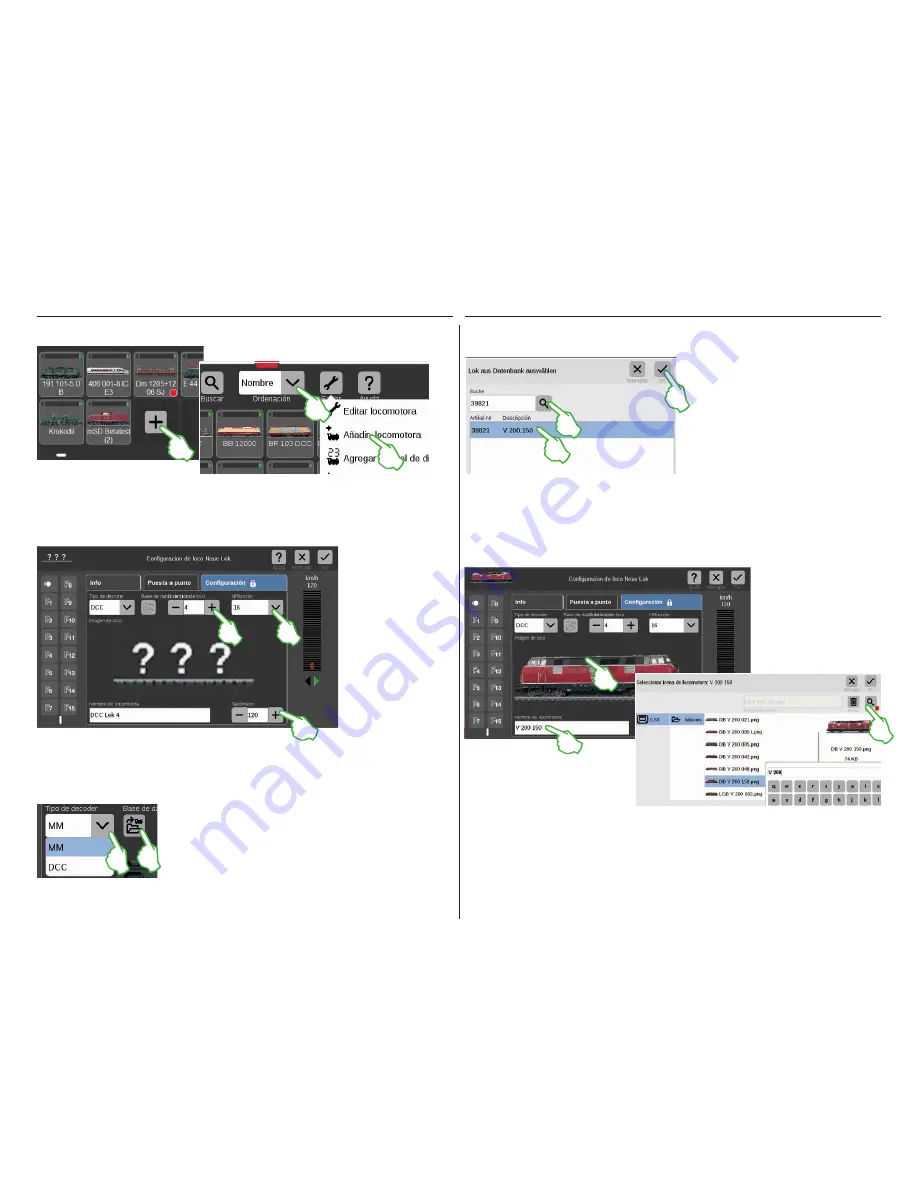
11
Añadir manualmente locomotoras
Añadir locomotoras con decoder DCC
Las locos sin decoder mfx se añaden manualmente. Para ello, simplemente toque con el dedo el signo
más de gran tamaño al final de la lista de locos. Como alternativa, toque con el dedo el icono de herra-
mienta (“Editar”) en la lista de locos y seleccione “Añadir locomotora” en el menú mostrado. Se muestran
los parámetros de loco y la pestaña “Info” está activa. En ésta se adapta toda la configuración (imagen
inferior).
Es posible agregar con gran comodidad a la lista de locomotoras una loco-
motora con decoder MM con ayuda de la base de datos de locomotoras in-
tegrada. En primer lugar, seleccione en el margen superior izquierdo de la
pestaña “Info”, en el campo “Tipo de decoder” la opción “MM” (imágenes
superior e izquierda). Acto seguido, toque con el dedo directamente junto
a esta opción el icono con la designación “Base de datos”. Al hacerlo, se
abre una pantalla de búsqueda (imagen superior derecha).
Añadir locomotoras con decoder MM
Para añadir más locomotoras, hágalo del siguiente modo:
En el cuadro de búsqueda, toque con el dedo el icono de lupa y se mostrará un teclado. En éste, introduzca
el número de artículo o el nombre de loco: el sistema iniciará inmediatamente la búsqueda. Todo carácter
adicional introducido hace que los resultados
de búsqueda sean más exactos (búsqueda
en directo). Acto seguido, seleccione la loco
buscada y confírmela con “Ok”.
Consejo:
Dé prioridad a la búsqueda mediante
el número de artículo, ya que éste es inequí-
voco.
Si la CS3 no encuentra la
imagen correspondiente, en
determinadas circunstancias
puede servir de ayuda echar un
vistazo directamente a la base
de datos de imágenes de locos:
para abrirla, toque con el dedo
la superficie de la imagen en el
centro de la pantalla.
En la máscara de búsqueda, toque la lupa,
introduzca el nombre de loco y seleccio-
ne entre las alternativas propuestas. Por
último, confirme con “Ok”.
En el campo “Dirección
de loco”, configure la
dirección de loco tocando
con el dedo el signo menos
o el signo más. Importante:
Si la dirección se muestra
en rojo, quiere decir
que ya está asignada. A
continuación, simplemente
continúe tocando el signo
“Más” hasta que el color
cambie de nuevo a negro.
A la derecha del mismo
encontrará el menú des-
plegable “Nº función” en
el cual puede configurar
el número de funciones
configurables.
En una locomotora con decoder DCC, introduzca en primer lugar en el campo “Nombre de locomotora” en el borde
inferior de la pantalla la designación de la loco. Acto seguido, la CS3 busca automáticamente la imagen correspon-
diente y la inserta (imagen inferior). La CS3 viene de fábrica ya con un gran número de imágenes de locos.
Uso de imágenes de loco propias
La base de datos de imágenes de loco de la CS3 puede ampliarla también con imágenes de loco propias. El
método más sencillo es hacerlo a través de la interfaz de web de la CS3. Encontrará detalles al respecto en la
página 35.
En el campo “Tacómetro” se define la velocidad
máxima mostrada en el pupitre de conducción.
Summary of Contents for Central Station 3
Page 2: ... 1 Central Station 3 ...
Page 9: ... 8 Fahren Lokliste Funktionen schalten Loks bearbeiten ...
Page 16: ... 15 Artikelliste bearbeiten Magnetartikel anlegen sortieren schalten ...
Page 21: ... 20 Gleisstellbild bearbeiten Gleisartikel positionieren drehen verbinden ...
Page 32: ... 31 Systemeinstellungen Anpassung des Systems Systeminformationen ...
Page 41: ... 1 Central Station 3 ...
Page 48: ... 8 Running Locomotives Locomotive List Switching Functions Editing Locomotives ...
Page 55: ... 15 Editing the Item List Setting Up Sorting Switching Solenoid Items ...
Page 60: ... 20 Editing the Track Diagram Control Screen Positioning Rotating Connecting Track Items ...
Page 67: ... 27 Creating and Editing Events Creating Routes Programming and Switching Procedures ...
Page 71: ... 31 System Settings Adjusting the System System Data ...
Page 80: ... 1 Central Station 3 ...
Page 87: ... 8 Conduite Liste des locomotives Activer des fonctions Modifier des locomotives ...
Page 94: ... 15 Modifier la liste des articles Créer trier commuter des articles électromagnétiques ...
Page 99: ... 20 Modifier le TCO Positionner faire pivoter relier des articles de voie ...
Page 110: ... 31 Paramètres système Adaptation du système Informations système ...
Page 119: ... 1 Central Station 3 ...
Page 126: ... 8 Rijden Loclijst Functies schakelen Locs bewerken ...
Page 133: ... 15 Artikelenlijst bewerken Magneetartikelen invoeren sorteren schakelen ...
Page 138: ... 20 Seinpaneel bewerken Railartikelen positioneren draaien verbinden ...
Page 145: ... 27 Gebeurtenissen maken en bewerken Rijwegen aanmaken Aflopen programmeren en schakelen ...
Page 149: ... 31 Systeeminstellingen Aanpassing van het systeem Systeeminformatie ...
Page 158: ... 1 Central Station 3 ...
Page 165: ... 8 Viaggiare Elenco locomotive Commutare funzioni Elaborare locomotive ...
Page 172: ... 15 Elaborare un elenco di apparati Aggiungere ordinare commutare apparati elettromagnetici ...
Page 188: ... 31 Impostazioni di sistema Adattamento del sistema Informazioni sul sistema ...
Page 197: ... 1 Central Station 3 ...
Page 204: ... 8 Conducción Lista de locomotoras Conmutar funciones Editar locomotoras ...
Page 211: ... 15 Editar lista de artículos Crear ordenar conmutar artículos magnéticos ...
Page 216: ... 20 Editar el esquema de mando de agujas Posicionamiento giro conexión de artículos de vía ...
Page 223: ... 27 Crear y editar eventos Crear itinerarios programar y conmutar secuencias ...
Page 227: ... 31 Configuración del sistema Adaptación del sistema Informaciones del sistema ...






























